Come risolvere Black Desktop dopo l'aggiornamento di Windows 10 1803
Ogni aggiornamento di Windows 10 ha i suoi bug e un ciclo di avvio infinito è di solito uno dei più comuni. Gli utenti sperimentano il ciclo di avvio una volta installato il nuovo aggiornamento e questo impedisce loro persino di accedere al desktop. Sembra che il ciclo di avvio sia ancora una volta un sottoprodotto per gli utenti sotto forma di un desktop nero vuoto che non carica nulla. Questo bug ti costringe a configurare Windows 10 ancora e ancora, e ogni volta puoi solo scegliere quale installazione di Windows 10 avviare. Sei portato su un desktop vuoto che non fa assolutamente nulla.
Se viene visualizzato un messaggio di errore simile a Questa posizione non è disponibile e la posizione in questione è C: \ windows \ system32 \ config \ systemprofile \ desktop, ha una soluzione separata. Se non vedi nulla; nessun messaggio di errore, nessuna barra delle attività, nessun menu di avvio, nessun menu di scelta rapida, ecc., quindi procedere alla correzione di seguito.
Questo problema si presenta generalmente quando gli utenti aggiornano la versione corrente di Windows 10. È improbabile che appaia se stai eseguendo un'installazione pulita, tuttavia in quel particolare scenario puoi semplicemente eseguire nuovamente l'installazione. Inoltre, se stai utilizzando l'antivirus Avast e non sei aggiornato a Windows 10 1803, ti consigliamo di farlo disabilitarlo o disinstallarlo prima di eseguire l'aggiornamento poiché questo problema viene visualizzato per la maggior parte degli utenti di anti-virus. Inoltre, controlla il nostro post su cosa
passaggi che è possibile eseguire prima di aggiornare Windows 10.Correggi il desktop nero vuoto
Per riparare il desktop nero vuoto, è necessario creare un disco di installazione di Windows 10. Questo è davvero facile da fare, ma avrai bisogno di accedere a un PC funzionante poiché il tuo è attualmente inutile. È inoltre necessaria un'unità USB con almeno 8 GB di spazio. Assicurati che non ci sia nulla sul disco perché sarà formattato.
Visitare Sito Web ufficiale di Microsoft e scarica lo strumento di creazione multimediale. Usalo per creare un disco di installazione che installerà l'ultima versione di Windows 10. Quando ti viene data l'opzione, scegli di creare un disco che aggiornerà o installerà Windows 10 su un altro PC. Il download dei file richiederà un po 'di tempo, ma è lì che andrà la maggior parte del tempo.

Una volta che il disco è pronto, è possibile tornare al PC con il desktop nero vuoto. Accendi il PC e il bootloader ti mostrerà una o due installazioni di Windows 10 su cui puoi avviare. Puoi selezionarne uno, ma gli utenti segnalano che è meglio selezionare prima quello elencato.
Una volta che sei sul desktop nero vuoto, tocca la scorciatoia da tastiera Win + R. Questo aprirà la casella Esegui. Inserisci taskmgr e tocca Ctrl + Maiusc + Invio per aprirlo con i diritti di amministratore. Vai a File> Esegui nuova attività. Nella finestra di dialogo che si apre, fai clic su Sfoglia e cerca il disco USB creato in precedenza. All'interno, ci sarà un file chiamato setup.exe. Eseguirlo.
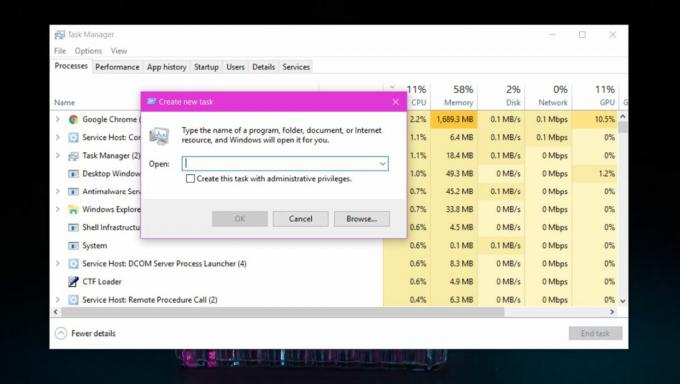
Quello che stai sostanzialmente facendo è eseguire nuovamente l'upgrade e questa volta ti chiederà cosa vuoi conservare. Seleziona l'opzione che ti consente di conservare i file e le app e consentire il completamento dell'aggiornamento. Sarai in grado di tornare a un desktop funzionante e mantenere intatti i tuoi file e app.
Ricerca
Messaggi Recenti
Modifica Windows per aumentare le prestazioni del PC con un semplice aumento delle prestazioni
Come ogni altra cosa, anche il tuo computer richiede molta attenzio...
Better Explorer vanta schede, interfaccia utente della barra multifunzione, grafici delle dimensioni dell'unità e molto altro
Abbiamo visto Microsoft apportare alcuni miglioramenti nella versio...
Esegui più istanze di Windows Media Player alla volta
Anche se ad alcuni utenti piace sostituire Windows Media Player con...



